Hvordan Bitdefenders profiler kan forbedre din computeroplevelse
Selvom teknologien har udviklet sig meget, og computere i dag har en ret høj processorkraft, kan du støde på visse programmer, der enten er dårligt optimeret eller blot kræver mange ressourcer. Dette kan ske enten på arbejdet, mens du bruger dine daglige kontorprogrammer eller derhjemme, mens du nyder en film, spiller et spil eller deltager i andre underholdende aktiviteter. I sådanne scenarier kan du måske bare drage fordel af at bruge software, der automatisk styrer ressourceforbruget på din computer for at forbedre din oplevelse afhængigt af det scenarie, du befinder dig i. En af de mest interessante funktioner, der findes i 2015-versionen af Bitdefender- produkter hedder Profiler(Profiles). Denne funktion optimerer automatisk dit systems indstillinger, så du får den bedst mulige oplevelse, alt efter hvad du laver. Sådan fungerer det:
Hvad er Bitdefender-profiler?
Bitdefender Profiles er en ny funktion, der er inkluderet i Bitdefender Antivirus Plus 2015 , Bitdefender Internet Security 2015 og Bitdefender Total Security 2015 . Den styrer automatisk dit systems ressourcer afhængigt af den type applikationer, du bruger, for at minimere afbrydelser og optimere dit systems ydeevne.
Bitdefender inkluderer tre profiler, en for hver af de mest hyppige aktiviteter, som brugere udfører på deres Windows -computere og -enheder:
-
Arbejdsprofil(Work Profile) - denne profil optimerer ressourceforbruget af dit system, mens du bruger Office-applikationer.
-
Filmprofil(Movie Profile) - denne profil justerer visuelle indstillinger for film og minimerer afbrydelser, mens du ser dem.
-
Spilprofil(Game Profile) - denne profil justerer visuelle indstillinger og minimerer afbrydelser, mens du spiller spil.
Lad os se, hvordan du kan konfigurere hver af disse profiler!
Sådan får du adgang(Access) til og administrerer Bitdefenders(Manage Bitdefender) profiler
For at få adgang til disse profiler skal du først åbne det Bitdefender- produkt, du bruger, og klikke på sektionen Værktøjer(Tools) .
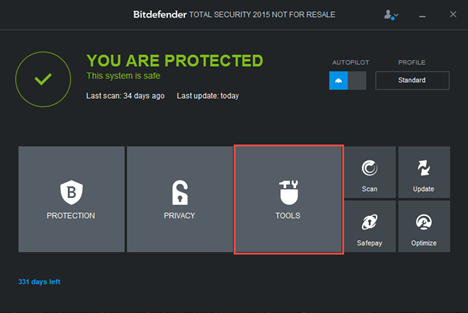
Klik på modulet Profiler(Profiles) i sektionen Værktøjer .(Tools)
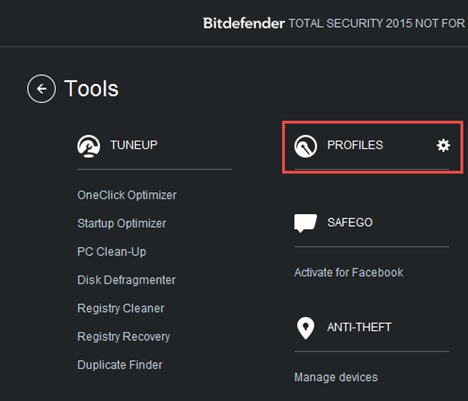
Fra profilmodulet(Profiles) kan du aktivere eller deaktivere profiler og konfigurere, hvordan de fungerer.
Sådan konfigurerer du arbejdsprofilen
Arbejdsprofilen er praktisk, når du jonglerer med flere aktiviteter i dit daglige arbejde(Work) , såsom at kommunikere via onlinemeddelelser eller e-mail-klienter med kollegaer, deltage i en videokonference eller arbejde med kontorprogrammer, såsom Microsoft Office - pakken.
Alle disse aktiviteter kræver visse ressourcer fra din computer. Men udover de applikationer, du bruger til arbejdet, kører operativsystemet også visse processer i baggrunden, hvoraf nogle måske ikke har brug for. Disse processer kan også gøre din computer langsommere, og det er her, Work - profilen kommer ind.
Bitdefender har designet denne profil for at forbedre din computers ydeevne, når du udfører arbejde, ved at deaktivere unødvendige tjenester og opgaver.
For at konfigurere arbejdsprofilen(Work) skal du klikke på den tilsvarende Konfigurer-(Configure) knap.
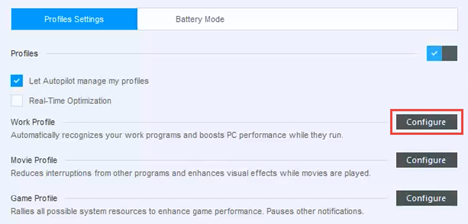
De handlinger, som Work- profilen kan udføre, er følgende:
-
Forøg ydeevnen på arbejdsapps(Boost performance on work apps) - denne mulighed er altid aktiveret og kan ikke slås fra.
-
Optimer produktindstillinger for arbejdsprofil(Optimize product settings for Work profile) - denne mulighed slår funktionerne Autoscan, Auto Update og Safebox Auto Sync fra.
-
Udskyd baggrundsprogrammer og vedligeholdelsesopgaver(Postpone background programs and maintenance tasks) - det udsætter Bitdefenders baggrundsprocesser som planlagte scanninger og vedligeholdelsesopgaver som Windows' automatiserede vedligeholdelse.
-
Udsæt automatiske Windows-opdateringer(Postpone Windows Automatic Updates) - hvis dine operativsystemopdateringer er indstillet til automatisk at installere, bliver de installeret, når Bitdefender forlader arbejdsprofilen(Work) .
Denne profil fungerer især godt på bærbare computere, da deaktivering af funktionerne nævnt ovenfor reducerer strømforbruget. Bitdefender slår også arbejdsprofilen(Work) til, når du kører på batteristrøm, og deaktiverer den, når du tilslutter din bærbare computer til stikkontakten.
Aktiver de handlinger, som du ønsker, at Bitdefender skal udføre, når du registrerer, at du arbejder på din computer. Klik derefter på Gem(Save) .
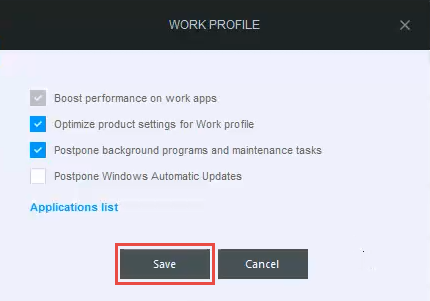
VIGTIGT: (IMPORTANT:) Bitdefender leder efter de applikationer, du kører, for at anvende en eller anden profil. Hvis den ikke aktiverer arbejdsprofilen(Work) automatisk, når du starter en af dine arbejdsapplikationer, kan du tilføje den applikation manuelt til applikationslisten(Application list) for denne profil.
For at gøre dette skal du klikke på linket Applikationsliste(Application list) .
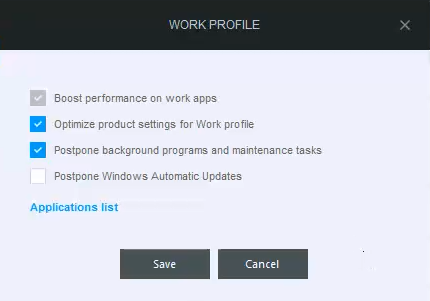
Klik derefter på knappen Tilføj(Add) .
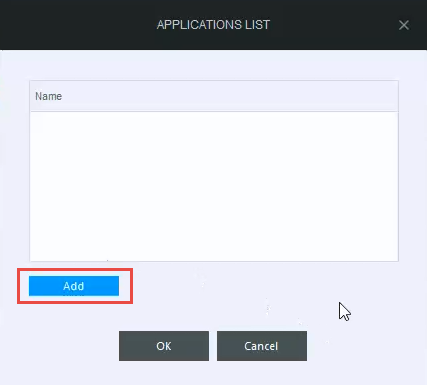
Tilføj stien til applikationen, som du skal bruge, ved at navigere til dens placering, vælge dens eksekverbare fil og derefter klikke på OK .
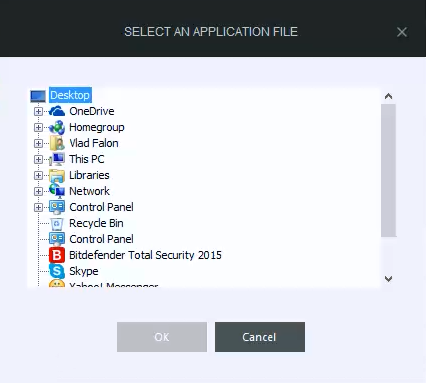
Den valgte applikation vil nu udløse arbejdsprofilen(Work) .
Sådan konfigureres filmprofilen
Filmprofilen er praktisk, når du vil se videoer i høj kvalitet, såsom high definition- film(Movie) eller videooptagelser fra dit videokamera. Normalt kræver denne type gengivelse betydelige systemressourcer, og afhængigt af konfigurationen af din computer kan den blive rigtig langsom i processen. Filmprofilen optimerer(Movie) automatisk systemindstillingerne, så du ikke får andre programmer, der forstyrrer din videoafspilning.
For at konfigurere filmprofilen(Movie) skal du klikke på den tilsvarende Konfigurer-(Configure) knap.
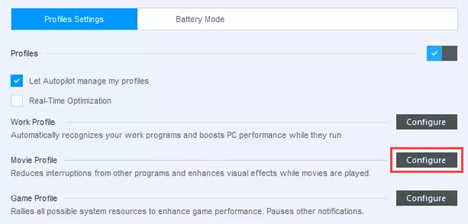
De handlinger, som filmprofilen(Movie) kan udføre, er følgende:
-
Forøg ydeevnen på videoafspillere(Boost performance on video players) - denne mulighed er altid aktiveret og kan ikke slås fra.
-
Optimer produktindstillinger for filmprofil(Optimize product settings for Movie profile) - Bitdefenders ændrer indstillingerne for ikke at afbryde dig, når du ser film.
-
Udskyd baggrundsprogrammer og vedligeholdelsesopgaver(Postpone background programs and maintenance tasks) - det udsætter Bitdefenders baggrundsprocesser som planlagte scanninger og vedligeholdelsesopgaver som Windows' automatiserede vedligeholdelse.
-
Udskyd automatiske Windows-opdateringer(Postpone Windows Automatic Updates) - hvis dine operativsystemopdateringer er indstillet til automatisk at installere, bliver de installeret, når Bitdefender forlader filmprofilen(Movie) .
-
Juster strømplan og visuelle indstillinger for film(Adjust power plan and visual settings for movies) - Bitdefender indstiller lysstyrken på din enheds skærm til maksimum.
Når du lukker videoafspilleren, afslutter Bitdefender filmprofilen(Movie) .
Aktiver eller deaktiver de ønskede handlinger, og klik på Gem(Save) , når du er færdig.

VIGTIGT: (IMPORTANT:) Bitdefender leder efter de programmer, du kører, for at anvende en eller anden profil. Hvis den ikke aktiverer filmprofilen(Movie) automatisk, når du starter en af dine videoafspillere, kan du tilføje den applikation manuelt til applikationslisten(Application list) .
For at gøre dette skal du klikke på linket Spillerliste .(Players list)
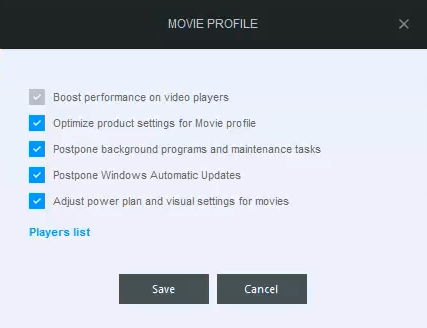
Klik derefter på knappen Tilføj(Add) .

Tilføj stien til videoafspilleren, som du skal bruge, ved at navigere til dens placering, vælge dens eksekverbare fil og derefter klikke på OK .
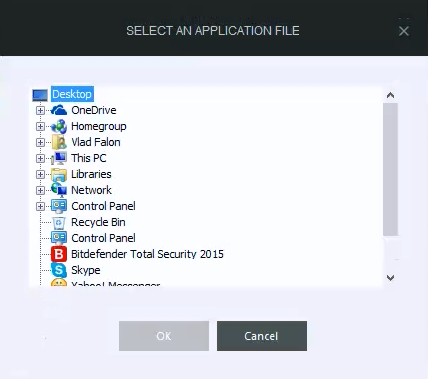
Sådan konfigurerer du spilprofilen
Spilprofilen er praktisk(Game) , når du vil nyde en afslappende spiloplevelse med så få opbremsninger og afbrydelser som muligt. Bitdefender kan automatisk registrere nogle af dine spil og optimere brugen af dit systems ressourcer i overensstemmelse hermed.
For at konfigurere spilprofilen(Game) skal du klikke på den tilsvarende Konfigurer(Configure) - knap.
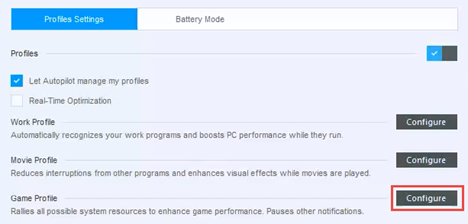
De handlinger, som spilprofilen(Game) kan udføre, er følgende:
-
Boost ydeevne på spil(Boost performance on games) - denne mulighed er altid aktiveret og kan ikke slås fra.
-
Optimer produktindstillinger for(Optimize product settings for Game profile) spilprofil - Bitdefenders ændrer sine indstillinger for ikke at afbryde dig, når du ser film. For eksempel deaktiverer det pop-ups, advarsler, AutoScan, Safebox Auto Sync, automatisk opdatering og Bitdefender Browser Toolbar. Den indstiller også antivirusbeskyttelsesniveauet(Antivirus) til tilladeligt(permissive) .
-
Udskyd baggrundsprogrammer og vedligeholdelsesopgaver(Postpone background programs and maintenance tasks) - det udsætter Bitdefenders baggrundsprocesser som planlagte scanninger og vedligeholdelsesopgaver som Windows' automatiserede vedligeholdelse.
-
Udskyd automatiske Windows-opdateringer(Postpone Windows Automatic Updates) - hvis dine operativsystemopdateringer er indstillet til automatisk at installere, bliver de installeret, når Bitdefender forlader spilprofilen(Game) .
-
Juster strømplan og visuelle indstillinger for spil(Adjust power plan and visual settings for games) - justerer strømplanen for at levere den maksimale tilgængelige ydeevne, og den ændrer nogle visuelle indstillinger.
Bitdefender slår spilprofilen til ,(Game) når du kører et kendt fuldskærmsspil eller program. Når du lukker den, forlader Bitdefender spilprofilen(Game) .
Aktiver eller deaktiver de ønskede handlinger, og klik på Gem(Save) , når du er færdig.
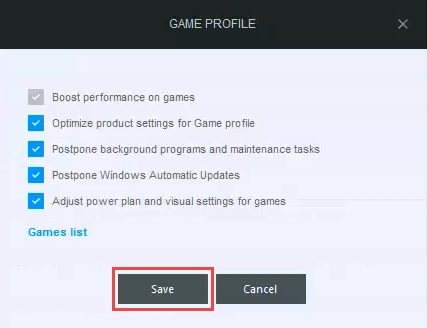
VIGTIGT: (IMPORTANT:) Bitdefender leder efter de programmer, du kører, for at anvende en eller anden profil. Hvis det ikke aktiverer spilprofilen(Game) automatisk, når du starter et af dine spil, kan du tilføje det manuelt til spillisten(Games list) .
For at gøre dette skal du klikke på linket Spilliste .(Games list)
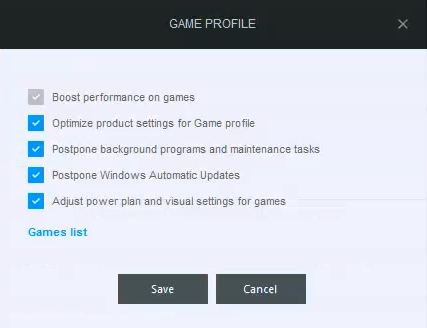
Klik derefter på knappen Tilføj(Add) .

Tilføj stien til det spil, du vil spille, ved at navigere til dets placering, vælge dets eksekverbare fil og derefter klikke på OK .
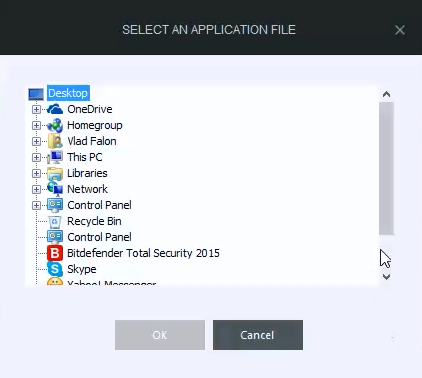
Sådan skifter du mellem Bitdefender-profiler(Between Bitdefender Profiles)
Bitdefender kan automatisk skifte mellem profiler, hvis du aktiverer indstillingen "Lad autopilot administrere mine profiler"("Let Autopilot manage my profiles") , og hvis du har aktiveret autopilot .
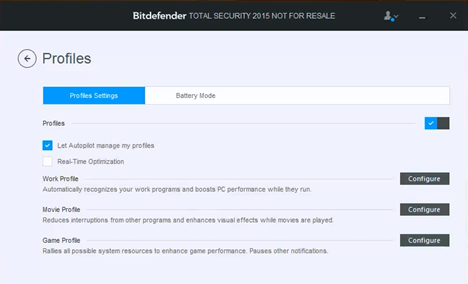
Hvis du manuelt vil skifte mellem profiler, kan du gøre det ved at åbne Bitdefender -grænsefladen og klikke på profilmenuen(Profile) .

Du skal blot(Simply) vælge den profil, du vil aktivere, og den vil blive anvendt. Når du valgte Standard , vender Bitdefender tilbage til sine normale indstillinger.
Konklusion
Bitdefender-profiler(Bitdefender Profiles) får Bitdefender-produkterne såvel som operativsystemet til at tilpasse sig det, du laver, så du kan være så produktiv som muligt. Uanset om du vil arbejde, se film eller spille spil, kan du få det bedste ud af hver oplevelse ved at bruge Bitdefender-profiler(Bitdefender Profiles) .
Hvis du har et Bitdefender -produkt installeret med denne funktion, så tøv ikke med at prøve det og dele din oplevelse med os. Hvor godt virker det for dig? Hvordan konfigurerede du hver profil? Fortæl os det i kommentarfeltet nedenfor.
Related posts
Sådan renser du din computer ved hjælp af Bitdefender OneClick Optimizer
Sådan bruger du Bitdefender forældrekontrolrapporter til at holde øje med dit barn
Sådan åbnes, afmonteres eller permanent vedhæftes en VHD-fil i Windows 10 -
Sådan bruger du Windows USB/DVD-downloadværktøjet
Sådan åbner du Diskdefragmentering i Windows (12 måder) -
Sådan konfigureres Windows Sandbox (kør apps/scripts, del mapper osv.)
Sådan rydder du cookies på Firefox i Windows og macOS -
Sådan rydder du op i Windows 10 ved hjælp af Storage Sense -
Sådan bruger du sporingsforebyggelse i Microsoft Edge -
Sådan deaktiveres annoncer i Windows 11 -
Sådan opretter du et gendannelsesdrev på en USB-hukommelsesstick i Windows 8 og 8.1
Løs problem: Google Chrome bruger meget processor (CPU), når jeg besøger et websted
4 måder at downloade den fulde version af Windows 11 gratis -
Sådan åbner du kommandoprompt, når Windows ikke starter (3 måder)
Sådan opgraderes til Windows 10 (gratis) -
5 måder at åbne Windows Defender Firewall -
Sådan installeres Windows 11 på enhver (ikke-understøttet) pc eller virtuel maskine
Sådan laver du en Windows Defender Offline-scanning
Sådan rydder du cookies på Microsoft Edge -
Hvad er PowerShell i Windows, og hvad kan du gøre med det?
